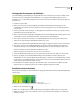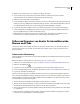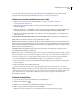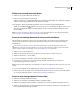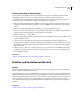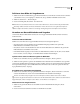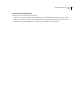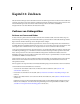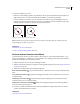Operation Manual
410
Kapitel 12: Zeichnen
Mit den Zeichenwerkzeugen (dem Zeichenstift und den Form-Werkzeugen) können Sie Vektorformen erstellen und
bearbeiten. Sie können Formen in Formebenen erstellen und bearbeiten, in Pfade konvertieren und gerasterte Formen
mit den Malwerkzeugen bearbeiten. Mit den Zeichenwerkzeugen lassen sich mühelos Schaltflächen,
Navigationsleisten oder andere Elemente für Webseiten erstellen.
Zeichnen von Vektorgrafiken
Zeichnen von Formen und Pfaden
In Adobe Photoshop CS4 werden beim Zeichnen Vektorformen und Pfade erstellt. Sie können in Photoshop mit
einem beliebigen Form-Werkzeug, dem Zeichenstift-Werkzeug oder dem Freiform-Zeichenstift-Werkzeug zeichnen.
Optionen für die einzelnen Werkzeuge sind in der Optionsleiste verfügbar.
Bevor Sie in Photoshop mit dem Zeichnen beginnen können, müssen Sie in der Optionsleiste einen Zeichenmodus
auswählen. Mit dem ausgewählten Zeichenmodus legen Sie fest, ob Sie eine Vektorform in einer eigenen Ebene, einen
Arbeitspfad in einer vorhandenen Ebene oder eine gerasterte Form in einer vorhandenen Ebene erstellen.
Vektorformen sind Linien und Kurven, die Sie mit den Form- oder Zeichenstift-Werkzeugen zeichnen. Vektorformen
sind auflösungsunabhängig, d. h., beim Skalieren, Drucken auf einem PostScript-Drucker, Speichern in einer PDF-
Datei oder Importieren in eine vektorbasierte Grafikanwendung bleiben scharfe Kanten erhalten. Sie können
Bibliotheken mit eigenen Formen erstellen und die Kontur einer Form (den so genannten Pfad) sowie deren Attribute
(wie Pfadkontur, Füllfarbe und Stil) bearbeiten.
Pfade sind Konturen, die Sie in eine Auswahl umwandeln, mit Farbe füllen oder mit Farbkonturen versehen können.
Die Kontur einer Form bildet einen Pfad. Sie können die Form eines Pfads ganz einfach ändern, indem Sie die
Ankerpunkte bearbeiten.
Ein Arbeitspfad ist ein temporärer Pfad, der im Pfadebedienfeld angezeigt wird und die Kontur einer Form definiert.
Sie können Pfade auf unterschiedliche Weise verwenden:
• Verwenden Sie einen Pfad als Vektormaske, um Ebenenbereiche auszublenden. (Siehe „Ebenen- und
Vektormasken“ auf Seite 365.)
• Konvertieren Sie einen Pfad in eine Auswahl. (Siehe „Konvertieren von Pfaden in Auswahlbegrenzungen“ auf
Seite 434.)
• Füllen Sie einen Pfad mit Farbe oder versehen Sie ihn mit einer Farbkontur. (Siehe „Füllen von Pfaden mit Farbe“
auf Seite 435.)
Definieren Sie einen gespeicherten Pfad als Beschneidungspfad, um einem Bildausschnitt beim Exportieren des
Bildes in eine Seitenlayout- oder Vektorbearbeitungsanwendung einen Transparenzeffekt zu verleihen. (Siehe
„Erstellen von Transparenz mit Beschneidungspfaden“ auf Seite 534.)